- Autore Lauren Nevill [email protected].
- Public 2023-12-16 18:53.
- Ultima modifica 2025-01-23 15:20.
Spesso, durante la creazione di un sito Web, i webmaster devono affrontare il problema dell'installazione di un modulo di ricerca sulla loro risorsa. Pertanto, per un costruttore di siti alle prime armi, non sarà superfluo apprendere gli algoritmi per l'integrazione di tali moduli nei propri progetti web.
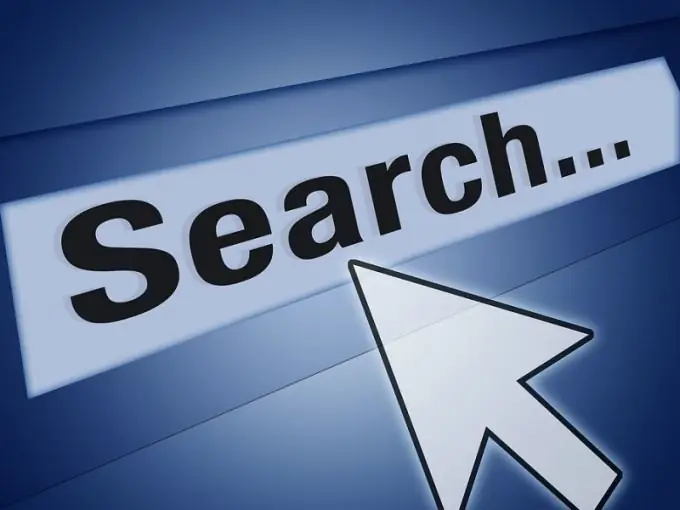
Istruzioni
Passo 1
Per iniziare, registrati a Google Adsense. Accedi al tuo account AdSense, fai clic sulla scheda "Configurazione AdSense".
Fare clic sull'opzione "Adsense per la ricerca". Per comodità, seleziona la funzione "Procedura guidata di una pagina". Nel primo paragrafo, assicurati di selezionare "Solo i miei siti selezionati". Inserisci il tuo dominio nel campo successivo “Siti selezionati”.
Passo 2
Affinché i risultati della ricerca vengano visualizzati correttamente, inserisci le parole chiave per il sito. Seleziona la lingua desiderata (preferibilmente il russo) e la codifica. Quindi seleziona il paese (è necessario per il dominio Google, il parametro influisce sulla consegna dei risultati). Lascia invariato il "Canale client". Si consiglia di lasciare la casella di controllo accanto all'opzione Ricerca sicura.
Passaggio 3
Quindi, seleziona i parametri della finestra. Tutto è intuitivamente chiaro, dopo aver affrontato i pulsanti, è possibile impostare l'aspetto desiderato della finestra di ricerca. La lunghezza del campo di testo è individuale per ogni sito, sperimenta con i valori. Imposta lo stile per la visualizzazione dei risultati. "Apri i risultati della ricerca nella stessa finestra" è l'opzione più conveniente, selezionala, poiché l'utente non sarà a suo agio a leggere i risultati in una nuova finestra.
Passaggio 4
C'è anche un'opzione "Apri risultati di ricerca sul mio sito", questo elemento è interessante perché l'utente riceverà il risultato direttamente sul tuo sito. Vai all'amministrazione del tuo sito e crea una pagina come https:// your site.ru / search e, dopo aver salvato, vai alle impostazioni di Adsense. Nel campo specificato di questo elemento, inserisci l'indirizzo della pagina appena creata.
Passaggio 5
Quindi, imposta la casella per la scelta della larghezza della visualizzazione dei risultati. Non tutti i siti possono utilizzare questo elemento, poiché la larghezza non può essere inferiore a 795p. Imposta i colori degli elementi. Accetta i termini e dai un nome al tuo motore di ricerca. Ottieni il codice sorgente e modificalo in base alle tue esigenze.






